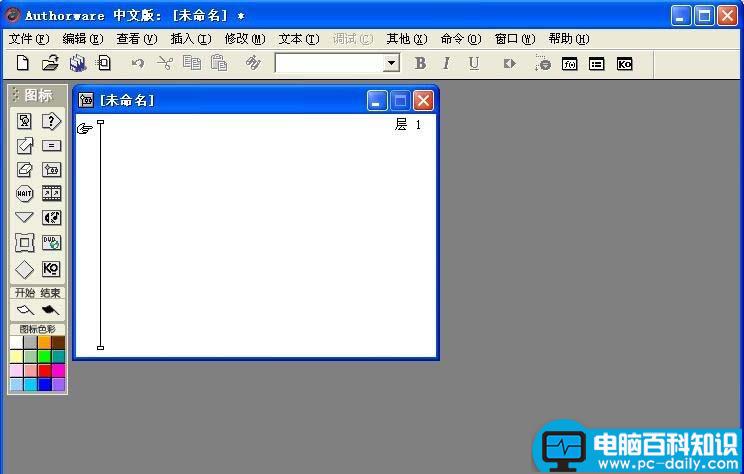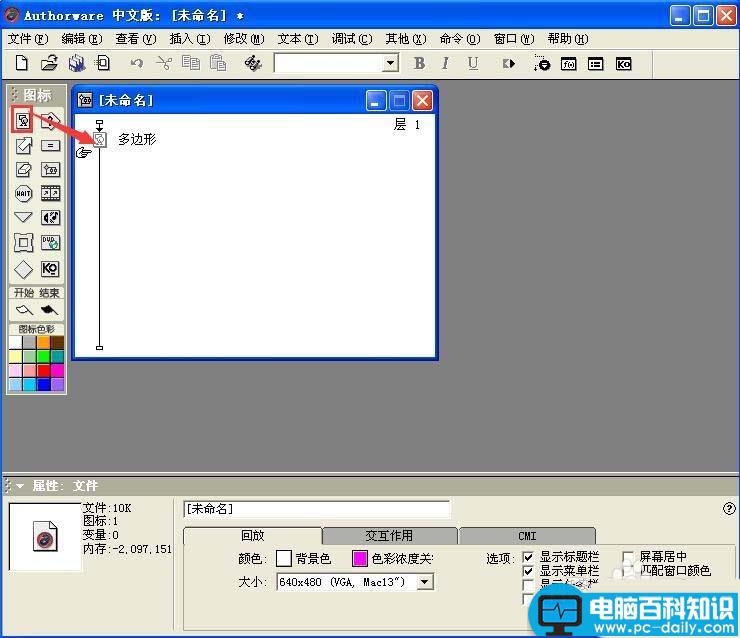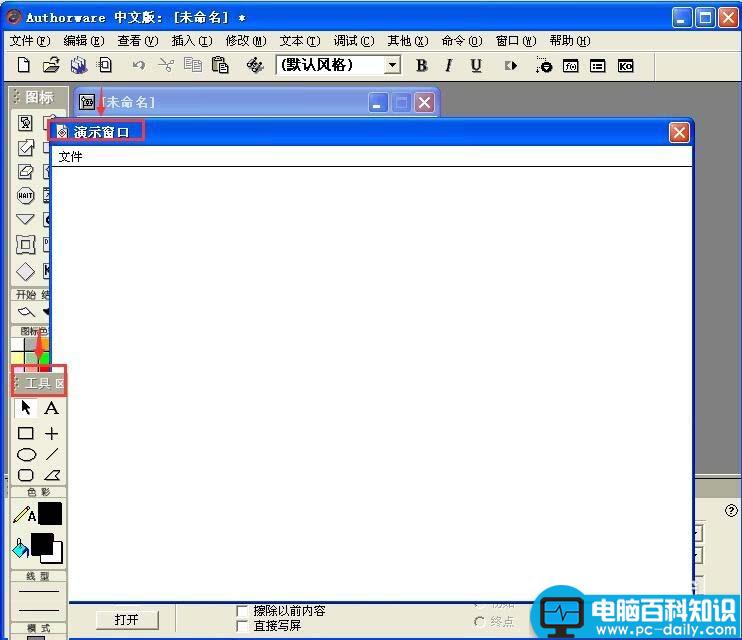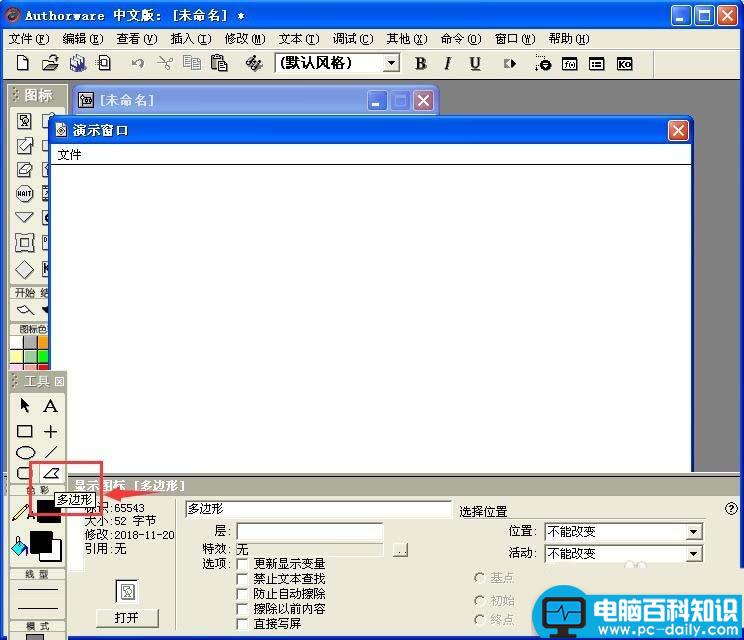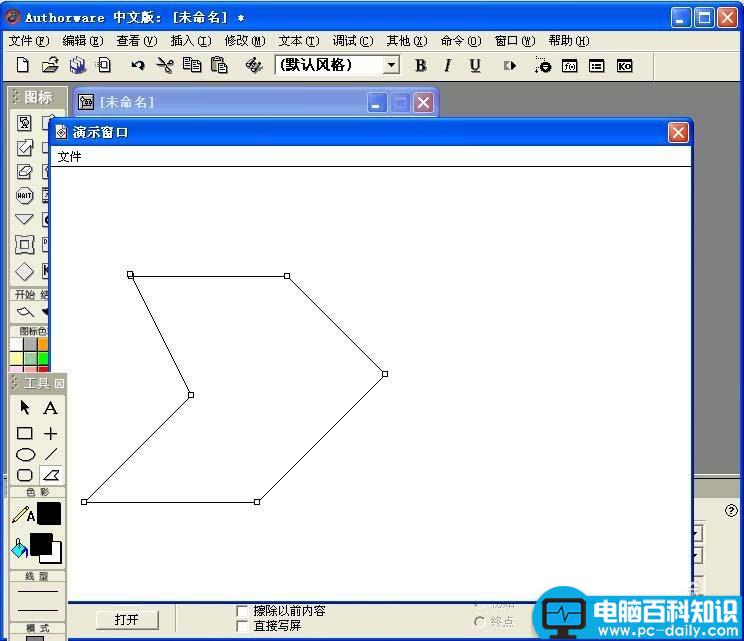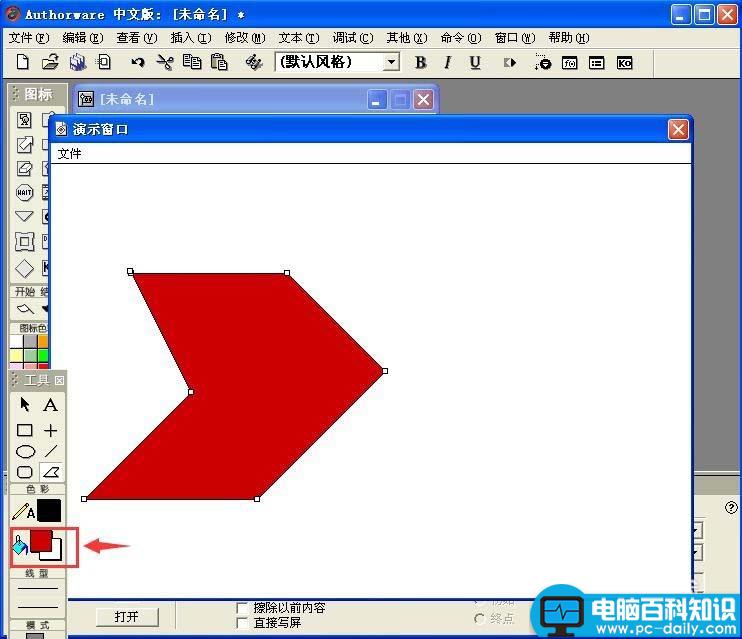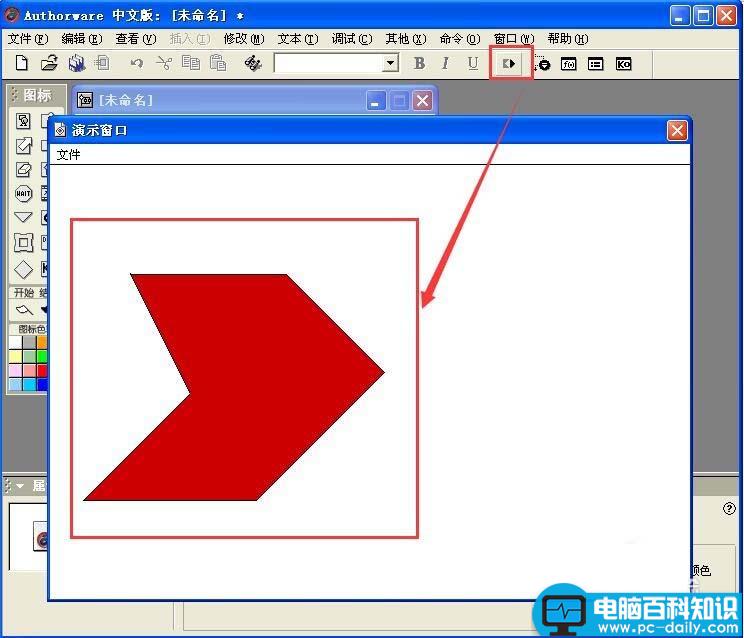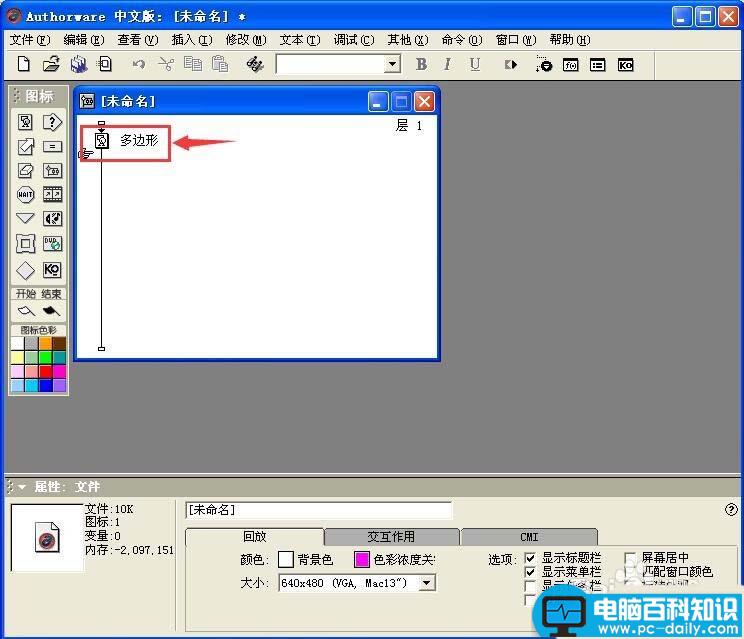1、双击Authorware图标打开这个软件;
2、将图标中的显示图标拉到右边的流程线上,并重命名为多边形,此时显示图标是灰色的,因为里面是空的,没有内容;
3、双击这个多边形显示图标,打开演示窗口和工具;
4、在工具中点一下多边形;
5、按住鼠标左键不放,在演示窗口画出所需要的图形,最后结束时通过双击鼠标左键结束绘制;
6、如果我们需要给多边形填充颜色的话,就点一下油漆桶工具,选择好颜色后,该颜色就自动填充到多边形中了;
7、按运行按钮,就可以在演示窗口看到刚才新建的多边形;
8、流程线上的显示图标也不再是灰色,因为里面绘制了多边形,有内容了,说明我们新建多边形成功。
以上就是Authorware画多边形图形的教程,希望大家喜欢,请继续关注。